Οι καλύτεροι τρόποι για την αποτελεσματική κατάργηση του θορύβου παρασκηνίου από ένα βίντεο
Έχετε κάμερα GoPro και τραβάτε πάντα βίντεο με αυτήν; Λοιπόν, μπορεί περιστασιακά να μην μπορείτε να αποφύγετε τη λήψη ταινιών με θόρυβο ή ουρλιαχτό στα soundtrack του φόντου. Και αυτά περιλαμβάνουν ήχους αέρα, τραγούδια, συνομιλίες επιβατών και ούτω καθεξής. Ως αποτέλεσμα, θα θέλατε να αφαιρέστε το θόρυβο φόντου από το βίντεο για καλύτερες ταινίες βίντεο. Τώρα μπορείτε να χαλαρώσετε, καθώς αυτή η ανάρτηση προτείνει το Tipard Video Converter Ultimate. Αυτό το λογισμικό μπορεί να αντιμετωπίσει πλήρως τα βίντεο, τον ήχο και άλλες ανησυχίες σας. Αυτό το κομμάτι παρέχει επίσης δύο εξαιρετικές μεθόδους για την αφαίρεση του θορύβου φόντου από το βίντεο. Αρχικά, θα λάβετε ένα σεμινάριο και οδηγίες σχετικά με τη χρήση του εργαλείου Video Enhancer για τη μείωση ή την αφαίρεση του θορύβου βίντεο στο παρασκήνιο. Δεύτερον, θα σας διδάξει να χρησιμοποιείτε το εργαλείο MV Maker για να κρύβετε το θόρυβο του περιβάλλοντος.
Επιπλέον, αυτή η ανάρτηση παρέχει τρεις αξιόπιστες εναλλακτικές λύσεις, όπως το Adobe Premiere, το Audacity και το iMovie. Αυτές οι άλλες επιλογές θα σας βοηθήσουν επίσης να αφαιρέσετε το θόρυβο φόντου από το βίντεο. Μείνετε λοιπόν σε επαφή γιατί θα σας βοηθήσει.
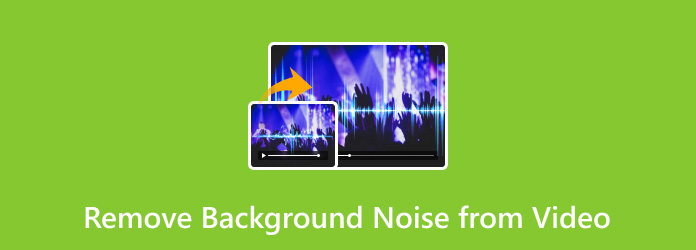
Μέρος 1. 2 εύκολοι τρόποι για να αφαιρέσετε το θόρυβο φόντου από ένα βίντεο σε Windows/Mac
1. Μειώστε/Κατάργηση του θορύβου βίντεο από το βίντεο
Tipard Video Converter Ultimate περιλαμβάνει ένα εργαλείο Video Enhancer που σας επιτρέπει να τροποποιήσετε ή να μετατρέψετε τα αρχεία βίντεο και ήχου σας σε κάτι ιδιαίτερο. Αυτή η λειτουργία Video Enhancer σάς επιτρέπει να αναβαθμίσετε την ανάλυση, να βελτιστοποιήσετε τη φωτεινότητα και την αντίθεση, να αφαιρέσετε το θόρυβο βίντεο και να αφαιρέσετε το κούνημα βίντεο. Ως αποτέλεσμα, εάν αναζητάτε οδηγίες σχετικά με τον τρόπο κατάργησης του θορύβου βίντεο από το βίντεο, θα χρησιμοποιήσουμε τη ρύθμιση Κατάργηση θορύβου βίντεο. Ως αποτέλεσμα, μπορείτε να αξιολογήσετε τα βασικά χαρακτηριστικά του παρακάτω και να ακολουθήσετε τα ακόλουθα βήματα.
Κύρια χαρακτηριστικά του Tipard Video Converter Ultimate
- 1. Μπορεί να μετατρέψει βίντεο και ήχο σε 500+ τύπους αρχείων.
- 2. Υποστηρίζει βίντεο 8K/4K/HD.
- 3. Μπορεί να αντιγράψει και να αντιγράψει αρχεία DVD στον υπολογιστή σας.
- 4. Παρέχει εργαλεία επεξεργασίας.
- 5. Έχει 60 φορές μεγαλύτερη ταχύτητα μετατροπής.
Βήμα 1Εκκινήστε το Tipard Video Converter Ultimate και χρησιμοποιήστε το Video Enhancer Tool.
Μεταβείτε στο πρόγραμμα περιήγησής σας και αναζητήστε αυτό το πρόγραμμα. Στη συνέχεια, επιστρέψτε στην κύρια σελίδα και κάντε κλικ στο δωρεάν κατέβασμα εικονίδιο που ταιριάζει με το λειτουργικό σας σύστημα. Στη συνέχεια, μεταβείτε απευθείας στο Εργαλειοθήκη Και επιλέξτε το Βελτιωτικό βίντεο λειτουργία.

Βήμα 2Μεταφορτώστε ένα αρχείο βίντεο
Αφού κάνετε κλικ στο εργαλείο Video Enhancer, πατήστε το (+) κουμπί εικονιδίου για να προσθέσετε ένα αρχείο βίντεο που θέλετε να αφαιρέσετε το θόρυβο φόντου. Μπορείτε να το δείτε στη μέση της διεπαφής.

Βήμα 3Αφού ανεβάσετε ένα αρχείο βίντεο από το φάκελο αρχείων του υπολογιστή σας. Θα εμφανιστεί ένα νέο παράθυρο με διάφορες επιλογές. Στη συνέχεια, επιλέξτε το πλαίσιο δίπλα στο Κατάργηση του θορύβου βίντεο λειτουργία για την επιτυχή αφαίρεση του θορύβου βίντεο στο φόντο.

Βήμα 4Είτε θέλετε να μάθετε εάν έχουν γίνει τροποποιήσεις στο αρχείο βίντεο σας, απλώς κάντε κλικ στο Προβολή κουμπί για να δείτε ένα δείγμα του κλιπ σας. Αφού το παρακολουθήσετε, κάντε κλικ στο Αποθήκευση σε κουμπί για να επιλέξετε μια θέση αρχείου για τη νέα έξοδο. Στη συνέχεια χτυπήστε το Επαυξάνω κουμπί για να εφαρμόσετε αλλαγές και να το αποθηκεύσετε.
Βήμα 5Τέλος, μπορείτε τώρα να απολαύσετε την παρακολούθηση των ταινιών βίντεο και ταινιών σας χωρίς θόρυβο βίντεο στο κομμάτι ήχου.
2. Απόκρυψη θορύβου φόντου χρησιμοποιώντας μουσική
Το Tipard Video Converter Ultimate διαθέτει επίσης ένα MV κατασκευαστής χαρακτηριστικό. Αυτή η δυνατότητα προσφέρει διάφορα θέματα που κάνουν τα αρχεία βίντεο σας να φαίνονται πιο εντυπωσιακά και δημιουργικά. Διαθέτει επίσης α Ρύθμιση επιλογή που σας επιτρέπει να αλλάξετε το κομμάτι ήχου. Μετά από αυτό, μπορείτε να αποκρύψετε το θόρυβο φόντου χρησιμοποιώντας το ρυθμιστικό έντασης. Ακολουθήστε τις παρακάτω εύκολες οδηγίες για να το χρησιμοποιήσετε σωστά.
Βήμα 1Ανοίξτε το Tipard Video Converter Ultimate και μεταβείτε στη λειτουργία MV Maker.
Εκκινήστε το Tipard Video Converter Ultimate αφού το κατεβάσετε στον υπολογιστή σας. Στη συνέχεια, κάντε κλικ στο + Προσθήκη εικονίδιο για να ανεβάσετε ένα αρχείο βίντεο στο MV Maker. Μπορείτε επίσης να ανεβάσετε ομαδικά αρχεία ταυτόχρονα.

Βήμα 2Μεταφορτώστε ένα αρχείο βίντεο
Κατά τη μεταφόρτωση ενός αρχείου βίντεο, μεταβείτε απευθείας στην επιλογή Ρύθμιση. Και κάνοντας κλικ σε αυτό, θα δείτε το Audio Track χαρακτηριστικό. Και για να αποκρύψετε τελικά τον θόρυβο φόντου του αρχείου βίντεο, ρυθμίστε την ένταση του ήχου μετακινώντας το ρυθμιστικό από αριστερά προς τα δεξιά.

Βήμα 3Εξαγωγή του νέου αρχείου βίντεο
Αφού προσαρμόσετε την ένταση του βίντεό σας, κάντε κλικ στο κουμπί Εξαγωγή δίπλα στην επιλογή Ρύθμιση. Στη συνέχεια, τροποποιήστε το όνομα του MV και επιλέξτε μια θέση αρχείου για να αποθηκεύσετε το κλιπ εξόδου. Για γρήγορη μετατροπή, επιλέξτε Ενεργοποιήστε την Επιτάχυνση GPU, μετά κάντε κλικ στο κουμπί Εξαγωγή για να αποθηκεύσετε το αποτέλεσμα.

Βήμα 4Τέλος, μπορείτε να δείτε τα βίντεο και τις ταινίες σας χωρίς να ανησυχείτε για το θορυβώδες περιβάλλον στα soundtrack.
Μέρος 2. Άλλες επιλογές για την κατάργηση του θορύβου φόντου από ένα βίντεο
Adobe Premiere
Αυτό το πρόγραμμα επεξεργασίας βίντεο είναι συμβατό τόσο με υπολογιστές Apple όσο και με Windows 10. Τα καλά νέα είναι ότι διαθέτει μια ελκυστική και απλή διάταξη που σας επιτρέπει να το χρησιμοποιείτε χωρίς σύγχυση. Επιπλέον, το Adobe Premiere Pro διαθέτει ένα Audio Mixer που διαθέτει μετρητές VU, δείκτες αποκοπής και τη δυνατότητα σίγασης ή σόλο όλων των κομματιών της γραμμής χρόνου. Ως αποτέλεσμα, μπορείτε να τα χρησιμοποιήσετε για να κάνετε αλλαγές κατά την αναπαραγωγή του βίντεο κλιπ. Τέλειο λογισμικό για την αφαίρεση του θορύβου παρασκηνίου από το βίντεο στο Adobe Premiere.
Επιπλέον, η εγκατάσταση του Adobe Audition σάς επιτρέπει να μεταφέρετε τον ήχο σας μεταξύ Premier για κορυφαίες τεχνικές. Και αυτά είναι η Adaptive Noise Reduction, Parametric EQ, Automatic Click Removal, Studio Reverb και compression. Επιπλέον, μπορείτε επίσης χωρίστε την οθόνη βίντεο στο Premiere Pro. Αλλά, δυστυχώς, το Adobe Premiere Pro δεν έχει έκδοση freemium.
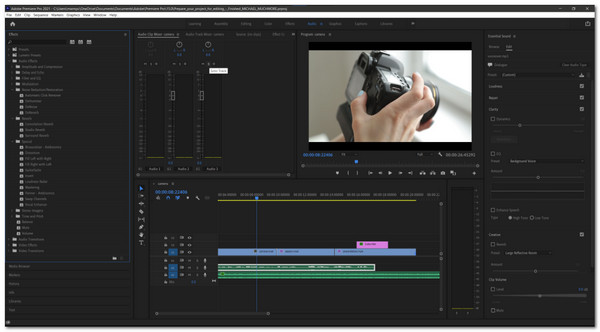
θράσος
Το Audacity είναι η επόμενη επιλογή σας. Μην ξεχάσετε να κατεβάσετε και αυτό γιατί μπορεί να λύσει τα προβλήματά σας. Από την άλλη πλευρά, το Audacity είναι ένα ισχυρό, ανοιχτού κώδικα και δωρεάν πρόγραμμα επεξεργασίας ήχου που υπάρχει εδώ και πολύ καιρό. Μπορείτε να έχετε απόλυτη εμπιστοσύνη σε αυτό γιατί περιλαμβάνει μοναδικά χαρακτηριστικά, όπως Reaper ή GarageBand, Συμπιεστή, Ανάλυση συχνότητας, Ισοσταθμιστή, Εφέ και Πίνακα Μίκτη. Μπορείτε να μεταβείτε απευθείας στο Mixer Board, το οποίο σας επιτρέπει να ρυθμίσετε σωστά τα σχετικά επίπεδα και το στερεοφωνικό του βίντεό σας. Το Mixer Board στο Audacity θα σας επιτρέψει επίσης να κάνετε σίγαση και να δημιουργήσετε ξεχωριστά σόλο κομμάτια, κάτι που είναι βολικό. Μπορείτε να το δοκιμάσετε τώρα για να μάθετε τα βήματα σχετικά με τον τρόπο κατάργησης του θορύβου παρασκηνίου από το βίντεο στο Audacity.
Επιπλέον, το Audacity είναι πλήρως συμβατό με τα Windows 7, Windows 11 και macOS 10.7 - macOS 12. Γι' αυτό μην χάσετε αυτό το φανταστικό πρόγραμμα επεξεργασίας ήχου και εγκαταστήστε το στον υπολογιστή σας τώρα. Αλλά η εφαρμογή δεν είναι τόσο ολοκληρωμένη γιατί πρέπει να εγκαταστήσετε μεμονωμένα πρόσθετα/κωδικοποιητές.
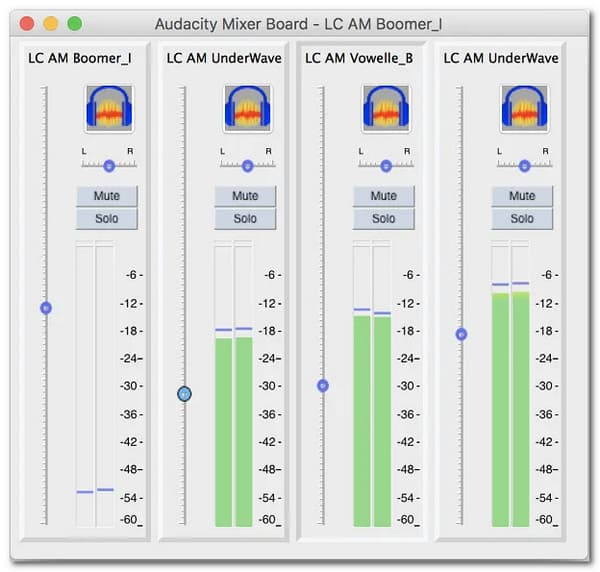
iMovie
Ευτυχώς, υπάρχει και ένα iMovie. Αυτός ο κατασκευαστής ταινιών, το πρόγραμμα επεξεργασίας βίντεο και το πρόγραμμα επεξεργασίας ήχου περιλαμβάνει εργαλεία επεξεργασίας όπως iMovie Special Effects, iMovie Titles, iMovie Sharing και iTunes και GarageBand για μουσική υπόκρουση. Η λειτουργία GarageBand αυτού του λογισμικού σάς επιτρέπει να προσθέτετε μουσική υπόκρουση από διάφορα soundtracks και ηχητικά εφέ. Επιπλέον, περιλαμβάνει τέσσερα επίπεδα βήματος: πάνω και κάτω, ρομπότ και κοσμικό. Το καλό είναι ότι υπάρχουν ρυθμίσεις για ισοστάθμιση, βελτίωση φωνής, μπάσα, μείωση πρίμων και μείωση βουητού. Αυτά, ωστόσο, δεν ρυθμίζονται μεμονωμένα. Ωστόσο, η ρύθμιση Μείωση θορύβου φόντου έχει μια ρύθμιση ρυθμιστικού.
Επιπλέον, το iMovie λειτουργεί καλά με τα Windows 11/10/8/7 και το Mac OS για την αφαίρεση του θορύβου φόντου από ένα βίντεο. Ωστόσο, ένα μειονέκτημα αυτού του προγράμματος είναι ότι λείπουν πολλά βασικά στοιχεία ελέγχου.
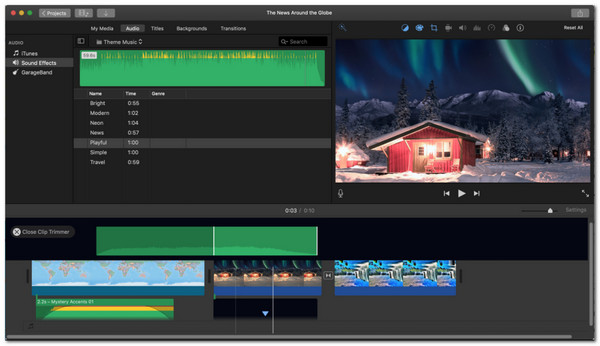
Μέρος 3. Συχνές ερωτήσεις σχετικά με τον τρόπο κατάργησης του θορύβου παρασκηνίου από το βίντεο
Πώς μπορώ να αποκρύψω το θόρυβο φόντου από ένα βίντεο στο Android;
Για να αποκρύψετε το θόρυβο φόντου από ένα βίντεο στο Android, μετατρέψτε το βίντεο στο MP3, μετά εκτελέστε τον ήχο μέσω μιας εφαρμογής μείωσης θορύβου πριν συνδυάσετε το βίντεο με το νέο κομμάτι ήχου.
Μπορώ να αφαιρέσω το θόρυβο του περιβάλλοντος μέσω του Διαδικτύου ή στο διαδίκτυο;
Δυστυχώς όχι. Υπάρχουν όμως εργαλεία επεξεργασίας βίντεο και ήχου που σας επιτρέπουν να αφαιρέσετε το θόρυβο του φόντου βίντεο. Έτσι, μπορείτε να χρησιμοποιήσετε το καλύτερο λογισμικό όπως το Adobe Premiere, το Audacity, το iMovie και Tipard Video Converter Ultimate.
Πώς μπορώ να αφαιρέσω τον θόρυβο βίντεο στο παρασκήνιο χρησιμοποιώντας το adobe premiere;
Επιλέξτε τα βίντεο κλιπ με θόρυβο φόντου από το φάκελο αρχείων σας. Στη συνέχεια, κάντε διπλό κλικ Εφέ ήχου για να λάβετε μια ποικιλία επιλογών εφέ ήχου. Μετά από αυτό, κάντε διπλό κλικ στο DeNoiser εφέ για να το εφαρμόσετε στα κλιπ από τα οποία θέλετε να εξαλείψετε τον θόρυβο του περιβάλλοντος.
Συμπέρασμα
Τέλος, θα χαρούμε να προωθήσουμε αυτές τις πληροφορίες στους φίλους σας. Ως αποτέλεσμα, μπορούμε να αντιμετωπίσουμε τις ανησυχίες τους σχετικά με την εξάλειψη του θορύβου παρασκηνίου από ένα βίντεο. Και, ιδανικά, ακολουθώντας τους δύο αποτελεσματικούς τρόπους παραπάνω, θα είστε σε θέση να το κάνετε πλήρως και με επιτυχία αφαιρέστε το θόρυβο φόντου από το βίντεο. Επομένως, μην ξεχάσετε, ωστόσο, να χρησιμοποιήσετε το Tipard Video Converter Ultimate, το καλύτερο διαθέσιμο λογισμικό επεξεργασίας βίντεο και ήχου.







